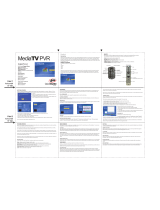La page est en cours de chargement...

Français
- 1 -
Chapitre 1 Introduction
Nous vous remercions de votre achat. Il est vivement recommandé de vérifi é toutes les
fonctionnalités de votre appareil avant d’utiliser ce logiciel. Ce manuel vous fournira les
informations essentielles pour utiliser cette application.
VIVO™ est un logiciel graphique multifonctions et facile d’utilisation qui vous permet
de profi ter des joies du multimédia. Veuillez noter que les fonctions multimédia peuvent
varier suivant le produit que vous avez acheté.
1.1 Fonctionnalités du logiciel
● Ce logiciel graphique multifonctions consomme peu de mémoire RAM et de capacité
processeur.
● Décalage temporel : lors de la visualisation en direct d’un programme vous pouvez le
mettre en pause et reprendre sa lecture à tout moment.
● PIP/POP (Picture-In-Picture/Picture-Out-Picture, mode incrustation d’images) : vous
pouvez regarder plusieurs programmes TV en même temps sur le même écran et
déplacer et ajuster la taille des différentes fenêtres.
● Multivisionnage de programmes/chaînes (les programmes/chaînes doivent provenir d
même fl ux vidéo/fournisseur du service TV).
● Prévisualisation aux formats 3x3, 4x4, 5x5, type L et type circulaire.
● Enregistrement programmé.
● Compatible avec les formats d’enregistrement analogique suivant : MPEG1, MPEG2,
MPEG4, H.264, PSP et formats pour iPod.
● Zoom numérique 2X, 3X et 4X.
● Réglage de la fenêtre d’affi chage : plein écran, fenêtre redimensionnable et fenêtre
sans bordure.
● Compatible avec l’enregistrement numérique des fl ux de programmes (PS) et des fl ux
de transport (TS).
● Décodage de la TV numérique aux normes HDTV et H.264.

Français
- 2 -
1. Veuillez sélectionner le type de votre
matériel (numérique, analogique ou
hybride) puis cliquez sur « Suivant ».
2. Sélectionnez la source du signal
(la force du signal peut varier suivant le
produits que vous avez acheté et l’endroit
où vous vivez) puis cliquez sur
«Suivant ».
3. Sélectionnez votre pays puis cliquez
sur « Balayage des chaînes ».
1.2 Installation de la télévision
1.2.1 Balayage des chaînes
Au premier démarrage de VIVO™ le système vous guidera au travers des différentes
étapes du balayage des chaînes.

Français
- 3 -
4. Cliquez sur « Quitter » pour finir
l’installation une fois que le balayage est
terminé.
Note
vous devez charger la liste
des chaînes par défaut si vous voulez
regarder la télévision sans perdre de
temps à balayer les chaînes pour les
mémoriser.
1. Sélectionner le type de votre matériel
et la source du signal : Numérique,
Analogique (câble ou antenne), Vidéo
(Composite, S-Vidéo). VIVO™ va
enregistrer la source du signal que vous
avez sélectionné. Il est recommandé de
sélectionner la source du signal qui est
supporté par votre matériel.
Antenne télévision : si vous choisissez
Antenne télévision, veuillez vous assurer
que votre antenne (pour une réception
de la TV analogique) est correctement
installé et est capable de recevoir les
signaux.
Télévision par le câble : si vous voulez
regarder la télévision par le câble,
veuillez vous assurer que le câble est
bien bien branché sur la prise murale du
câble.
Vidéo : si vous souhaitez regarder
des DVD vidéo, ceci est possible par
l’intermédiaire des entrées Composite,
S-Vidéo. Veuillez vous assurer que votre
matériel supporte cette fonction.
2. Si vous voulez écouter la radio FM
veuillez cliquez directement sur le bouton
FM. Veuillez vous assurer que votre
matériel supporte cette fonction.
1.2.2 Sélection de l’entrée

Français
- 4 -
Chapitre 2 Télévision numérique
Vous pourrez regarder en direct et enregistrer la télévision numérique avec VIVO™ dès
que l’installation est terminée (entrée sélectionnée et chaînes mémorisées).
Note
veuillez vous assurer que votre matériel est compatible avec les signaux
numériques avant de regarder la télévision numérique.
Quitter
EPG
Mode FM
Format
d’affi chage
Audio gauche
Enregistrement
programmé
Décalage
temporel
Prévisualisation
d’une chaîne
Réduire
Télétexte
Installation
OSD
Audio droite
Open Bar
Capture d’écran
A propos
Sous-titres
Lecture
Couleur par
défaut
Mode Audio/
Silence
Photo
Capture
Mode Silence/
Audio
Entrées
Panel szybkiego dostępu
Boutons
2.1 Ecran principal

Français
- 5 -
2.2 Menu télévision
Enregistrement : Cliquez sur Enregistrement pour enregistrer une scène que vous
aimez. Une fois la scène capturée elle sera enregistrée dans votre dossier Video.
Enregistrement
Guide
Electronique des
Programmes
Chaîne suivante
Décalage
temporel
SAP
Volume -
Capture
d’écran
Format
d’affi chage
Prévisualisation
des chaînes
Volume +
Chaîne
précédente
Mode Audio/
Silence
Boutons de contrôle

Français
- 6 -
Pour arrêter l’enregistrement veuillez appuyer encore une fois sur Enregistrement
ou faites un clic du bouton droit de votre souris sur l’écran et sélectionnez « Arrêter
l’enregistrement ».
Décalage temporel : un clic sur cet icône active le décalage temporel. Cette fonction
permet d’enregistrer le programme que vous regardez.
Cette fonction vous permet de mettre en pause, faire une avance rapide ou un retour
rapide du programme TV que vous êtes en train de regarder un programme à la
télévision, ainsi vous ne raterez plus un instant du programme si vous devez quitter
momentanément votre écran. Les boutons de contrôles sont décrit ci-dessous.
Avance
Stop
Retour
Pause
Mode Audio/
Silence

Français
- 7 -
Capture d’écran : Vous pouvez faire des captures d’écran en cliquant sur l’icône «
Capture d’écran ». Le message « Capture d’écran OK » vous indique que l’écran a été
capturé et l’image a été enregistré dans le dossier Images.
Prévisualisation des chaînes : liste des chaînes avec prévisualisation depuis le début.
Vous pouvez paramétrez le format d’affi chage de la prévisualisation ainsi que l’intervalle
de temps entre deux chaînes dans le menu Installation (Voir le Chapitre 6).
Guide Electronique des Programmes : vous pouvez recevoir et consulter les
programmes TV de chaque chaîne numérique avec cette fonction.
SAP : active ou désactive la fonction SAP qui permet de changer la langue du
programme en cours (ce service dépend de votre opérateur TV).
Format d’affi chage : change le format de l’affi chage (Libre/4:3/16:9/Prédéfi ni).
Chaîne précédente/suivante : sélectionne la chaîne précédente ou la chaîne suivante.
Volume -/+ : ajuste le niveau sonore.
Mode Audio/Silence : active ou coupe le son.

Français
- 8 -
2.3 Le menu Outil
Vous pouvez activer le menu Outil lorsque vous regardez la télévision numérique sur
VIVO™ par un clic sur le bouton droit de la souris. Le menu Outil vous permet d’accéder
et d’activer les fonctions de VIVO™, sans passer par les icônes de l’interface
Toujours apparent : permet à VIVO™ de rester toujours devant les autres fenêtres
d’applications. Vous obtiendrez le même résultat si vous cliquez sur « Toujours apparent
» dans le coin haut-droit de la fenêtre du mode TV normal.

Français
- 9 -
Format d’affi chage : vous pouvez choisir le format d’affi chage en déroulant le sous-
menu en pointant votre souris sur la fl èche à droite de cette option. Vous pouvez choisir
entre Libre, 4:3, 16:9, Prédéfini et Appliquer à toutes les chaînes. Le résultat est le
même que vous si cliquez sur l’icône Format d’affi chage de l’interface.
Libre : le format d’affi chage initial quand on lance VIVO™, vous pouvez ajuster la taille
de la fenêtre en faisant un clic du bouton droit de la souris sur un bord de la fenêtre de
VIVO™ et en déplaçant le curseur tout en laissant appuyé votre doigt sur le bouton droit
de la souris.
Prédéfi ni : le format d’affi chage défi ni par le signal.
Appliquer à toutes les chaînes : si vous sélectionnez cette option, le format d’affi chage
actuel sera appliqué à toutes les chaînes disponibles.
Fenêtre de prévisualisation : vous pouvez changer le format d’affichage de votre
télévision dans l’un des modes suivants : plein écran, fenêtre redimensionnable et
fenêtre sans bordure.
Type de liste de chaînes : il y a deux type de liste de chaînes – Normal et Mes
préférées. Vous pouvez sélectionner le type de liste à charger. Cette action peut aussi
s’effectuer dans le menu Installation des chaînes. La valeur par défaut est Normal.
Liste des chaînes : affi che les chaînes disponibles. Cette action peut aussi s’effectuer
dans le menu Installation des chaînes.

Français
- 10 -
Prévisualisation des chaînes : vous pouvez choisir le type de prévisualisation des
chaînes - 3x3, 4x4, 5x5, type L or type circulaire.
Enregistrement : vous pouvez choisir d’enregistrer une portion de programme TV au
format TS ou PS.
Décalage temporel : active le mode décalage temporel. Cette action est aussi possible
en cliquant sur l’icône Décalage temporel de l’interface principal.
Capture d’écran : active la fonction de capture d’écran pour prendre un instantané de
votre écran. Cette action est aussi possible en cliquant sur l’icône Capture d’écran de
l’interface principal.
Multi visualisation : permet de regarder plusieurs chaînes ou programmes à la fois.
Affi chez le sous-menu en pointant votre souris sur la fl èche à droite et cliquez sur «
Commencer la multi visualisation ». Vous pourrez alors regarder plusieurs chaînes ou
programmes en même temps provenant du même signal.
Commencer la multi visualisation : veuille noter que lorsque vous activez la multi
visualisation deux autres écrans vont apparaître dans l’écran principal.

Français
- 11 -
P.I.P./P.O.P. : une fois activé le mode multi visualisation vous pouvez choisir entre la
visualisation d’une image dans l’image (P.I.P.) ou la visualisation d’une image en dehors
de l’image (P.O.P.).
Arrêter le mode multi visualisation : permet d’arrêter le mode multi visualisation. Les
deux écrans secondaires vont disparaitre.
Guide Electronique des Programmes : même utilisation que dans le menu principal.
SAP : même utilisation que dans le menu principal.
Ajouter/Enlever de mes préférées : ajouter ou enlever une chaîne de Mes préférées.
Chaîne suivante : passe à la chaîne suivante de la liste des chaînes.
Chaîne précédente : passe à la chaîne précédente de la liste des chaînes.
Rappel chaîne : retourne à la chaîne précédemment sélectionnée.
Silence : active/désactive le mode silence.
Volume + : augmente le volume du son.
Volume - : descend le volume du son.
Cache l’interface de contrôle : cache ou affiche l’interface de contrôle (l’interface
VIVO™).
Quitter : Ferme/Quitte la fenêtre VIVO™.
Note
vous pouvez déplacer et redimensionner ces écrans secondaires à votre
convenance dans l’écran principal.

Français
- 12 -
Chapitre 3 Télévision analogique
Vous pourrez regarder en direct et enregistrer la télévision analogique avec VIVO™ dès
que l’installation est terminée (entrée sélectionnée et chaînes mémorisées).
Note
veuillez vous assurer que votre matériel est compatible avec les signaux
numériques avant de regarder la télévision analogique.
3.1 Ecran principal
EPG
(Désactivé)
Télétexte
(Désactivé)
Sous-titres
(Désactivé)
Barre d’accès rapide
Format
d’affi chage
Décalage
temporel
Prévisualisation
d’une chaîne
OSD
Capture d’écran
Couleur par
défaut
Capture
Quitter
Mode FM
Audio gauche
Enregistrement
programmé
Réduire
Installation
Audio droite
Open Bar
A propos
Lecture
Mode Audio/
Silence
Photo
Mode Silence/
Audio
Entrées
Boutons

Français
- 13 -
3.2 Menu télévision
Enregistrement
Sous-titres
Décalage
temporel
Capture
d’écran
Prévisualisation
des chaînes
Chaîne suivante
Réducteur de
bruit
SAP
Volume -
Volume +
Format
d’affi chage
Chaîne
précédente
Mode Audio/
Silence
Boutons de contrôle
Enregistrement : Veuillez vous référer au paragraphe 2.2 du Chapitre 2.
Décalage temporel : Veuillez vous référer au paragraphe 2.2 du Chapitre 2.
Capture d’écran : Veuillez vous référer au paragraphe 2.2 du Chapitre 2.
Prévisualisation des chaînes : Veuillez vous référer au paragraphe 2.2 du Chapitre 2.
Sous-titres : active l’affi chage des sous-titres.
Réducteur de bruit : pour activer le réducteur de bruit pour améliorer la réception de la
télévision analogique.
SAP: Veuillez vous référer au paragraphe 2.2 du Chapitre 2.
Format d’affi chage : Veuillez vous référer au paragraphe 2.2 du Chapitre 2.
Chaîne précédente/suivante : Veuillez vous référer au paragraphe 2.2 du Chapitre 2.
Volume -/+ : Veuillez vous référer au paragraphe 2.2 du Chapitre 2.
Mode Audio/Silence : Veuillez vous référer au paragraphe 2.2 du Chapitre 2.

Français
- 14 -
3.3 Le menu Outil
Veuillez vous référer au paragraphe 2.3 du Chapitre 2. Il y a quelques différences entre
les modes télévision numérique et télévision analogique.
Sous-titres : Vous permet de regarder la télévision analogique avec des sous-titres.
Cette fonction dépend de votre opérateur de télévision.
Réducteur de bruit : Vous pouvez activer le réducteur de bruit pour améliorer la qualité
de la télévision analogique.
Note
la télévision analogique ne supporte pas la multi visualisation.

Français
- 15 -
Chapitre 4 Radio FM
Vous pouvez écouter en direct la radio FM avec VIVO™. Une fois l’installation initiale
terminée (sélection de la source d’entrée et balayage des canaux), cette application
vous permettra d’écouter et d’enregistrer les programmes radio.
Note
veuillez vous assurer que votre appareil supporte la fonction radio FM afi n de
pouvoir écouter la radio FM.
4.1 Ecran principal
EPG
(Désactivé)
Format
d’affi chage
(Désactivé)
Prévisualisation
d’une chaîne
(Désactivé)
OSD
Capture d’écran
(Désactivé)
Couleur par
défaut(Désactivé)
Barre d’accès rapide
Télétexte
(Désactivé)
Sous-titres
(Désactivé)
Décalage
temporel
Capture
Quitter
Mode FM
Audio gauche
Enregistrement
programmé
Réduire
Installation
Audio droite
Open Bar
A propos
Lecture
Mode Audio/
Silence
Photo
Mode Silence/
Audio
Entrées
Boutons

Français
- 16 -
4.2 Interface radio
Enregistrement : Veuillez vous référer au paragraphe 2.2 du Chapitre 2.
Décalage temporel : Veuillez vous référer au paragraphe 2.2 du Chapitre 2.
Fréquence précédente : passe à la fréquence précédente.
Fréquence suivante : passe à la fréquence suivante.
Chaîne précédente/suivante : Veuillez vous référer au paragraphe 2.2 du Chapitre 2.
Volume -/+ : Veuillez vous référer au paragraphe 2.2 du Chapitre 2.
Mode Audio/Silence : Veuillez vous référer au paragraphe 2.2 du Chapitre 2.
Enregistrement
Chaîne suivante
Fréquence
suivante
Décalage
temporel
Volume -
Volume +
Fréquence
précédente
Chaîne
précédente
Mode Audio/
Silence
Boutons de contrôle

Français
- 17 -
4.3 Le menu Outil
Veuillez vous référer au paragraphe 2.3 du Chapitre 2. Il y a moins d’option que pour le
mode télévision et tout les rappels de fonctions sont les mêmes.

Français
- 18 -
Chapitre 5 Sortie vidéo
VIVO™ vous permet d’importer des sources vidéo additionnel au travers des entrées
Composite Video, S-Vidéo. Une fois votre appareil connecté à votre PC et à votre
source vidéo, VIVO™ va détecté automatiquement le type de la source vidéo. Vous
pouvez ainsi simplement profiter de vos DVD or de vos autres fichiers multimédia
avec VIVO™, vous pourrez même les enregistrer directement sur votre PC ou votre
ordinateur portable.
Note
veuillez vous assurer que votre appareil supporte la sortie vidéo.
5.1 Ecran principal
EPG
(Désactivé)
Télétexte
(Désactivé)
Sous-titres
(Désactivé)
Format
d’affi chage
Décalage
temporel
Prévisualisation
d’une chaîne
OSD
Capture d’écran
Couleur par
défaut
Capture
Barre d’accès rapide
Quitter
Mode FM
Audio gauche
Enregistrement
programmé
Réduire
Installation
Audio droite
Open Bar
A propos
Lecture
Mode Audio/
Silence
Photo
Mode Silence/
Audio
Entrées
Boutons

Français
- 19 -
5.2 Interface de contrôle vidéo
Enregistrement : Veuillez vous référer au paragraphe 2.2 du Chapitre 2.
Capture d’écran : Veuillez vous référer au paragraphe 2.2 du Chapitre 2.
Format d’affi chage : Veuillez vous référer au paragraphe 2.2 du Chapitre 2.
Volume -/+ : Veuillez vous référer au paragraphe 2.2 du Chapitre 2.
Mode Audio/Silence : Veuillez vous référer au paragraphe 2.2 du Chapitre 2.
Enregistrement
Volume -
Format
d’affi chage
Capture d’écran
Mode Audio/
Silence
Boutons de contrôle
Volume +

Français
- 20 -
5.3 Le menu Outil
Veuillez vous référer au paragraphe 2.3 du Chapitre 2. Il y a moins d’option que pour le
mode télévision et tout les rappels de fonctions sont les mêmes.
1/236